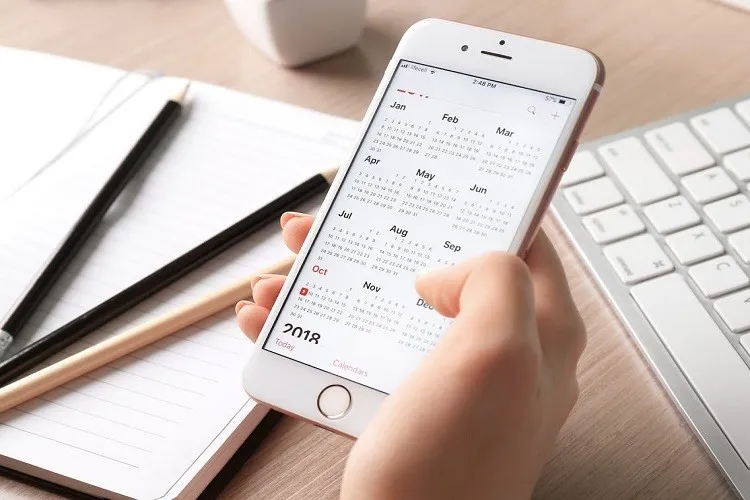Ngoài dương lịch ra, bạn cũng có thể theo dõi âm lịch hàng ngày ngay trên iPhone của mình với một vài bước đơn giản sau đây.
Một số phiên bản iOS cũ trước đây đã từng có Widget nhưng ở thời điểm đó Apple vẫn chưa thực sự tối ưu được công cụ này cho người dùng. Sau khi nâng cấp lên các phiên bản mới hơn, dường như vai trò của Widget cũng thay đổi ít nhiều và chúng phát huy được công dụng của mình tốt hơn. Bạn có thể cập nhật thời tiết, xem dung lượng pin của iPhone – Apple Watch – AirPods – đọc thông báo từ các ứng dụng như Facebook hoặc Messenger v.v… Trong số đó, bạn có thể dùng Widget để vừa xem lịch dương và vừa xem cả lịch âm nữa… rất tiện lợi.
Bạn đang đọc: Cách cài lịch âm dương cho iPhone ngay trên Widget
Cách cài lịch âm dương cho iPhone ngay trên Widget
Bước 1: Đầu tiên, bạn cần cài đặt ứng dụng Lịch vạn niên của PPCLINK Software. Để cài đặt ứng dụng này, chỉ cần truy cập vào đường link sau và tải về cài đặt cho máy: Lịch vạn niên cho iPhone.
Bước 2: Sau khi hoàn tất cài đặt, tại màn hình chính trên iPhone vuốt sang giao diện widget. Kéo xuống dưới cùng rồi chọn Edit.
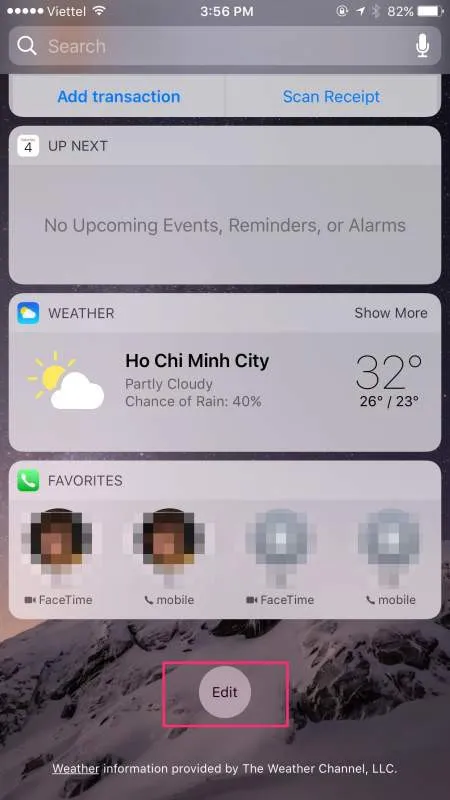
Bước 3: Tại mục Lịch Việt ở phần More Widgets bạn hãy bấm nút hình dấu + nằm bên trái của mục này để thêm vào Widget cho iPhone của bạn. Bấm Done để hoàn tất.
Tìm hiểu thêm: Tin vui cho các chuyên gia sống ảo, Instagram đã cho phép đăng nhiều ảnh cùng lúc
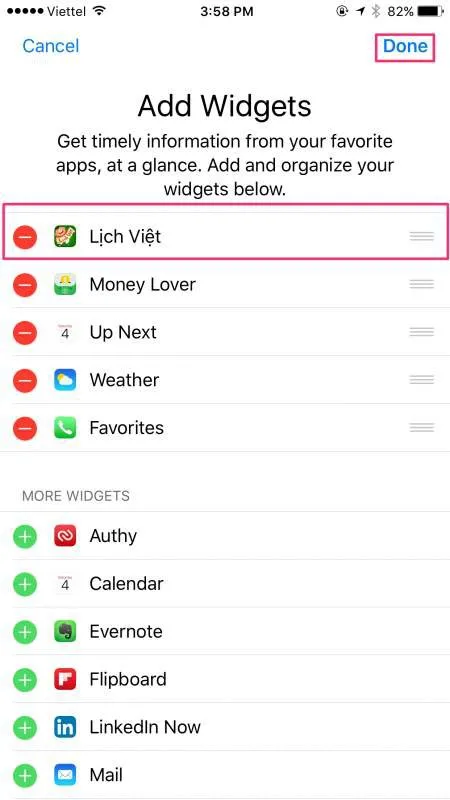
Lúc này, tại Widget của iPhone đã hiển thị một bảng bao gồm cả lịch âm và lịch dương để bạn có thể tra cứu ngày tháng bất cứ lúc nào một cách vô cùng nhanh chóng.
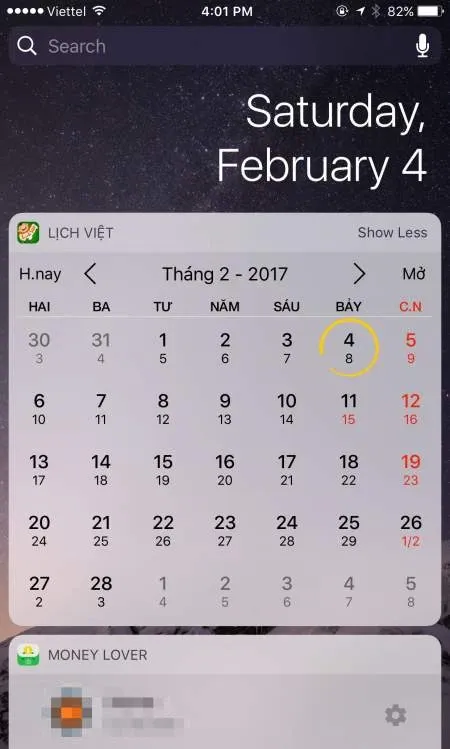
>>>>>Xem thêm: Hướng dẫn tắt tùy chọn autoplay trên Netflix
Mong rằng bài viết này đã cung cấp thủ thuật hữu ích cho các bạn. Nếu các bạn thấy hay, đừng ngại chia sẻ bài viết này cho bạn bè cùng đọc nhé.
Nam Vân